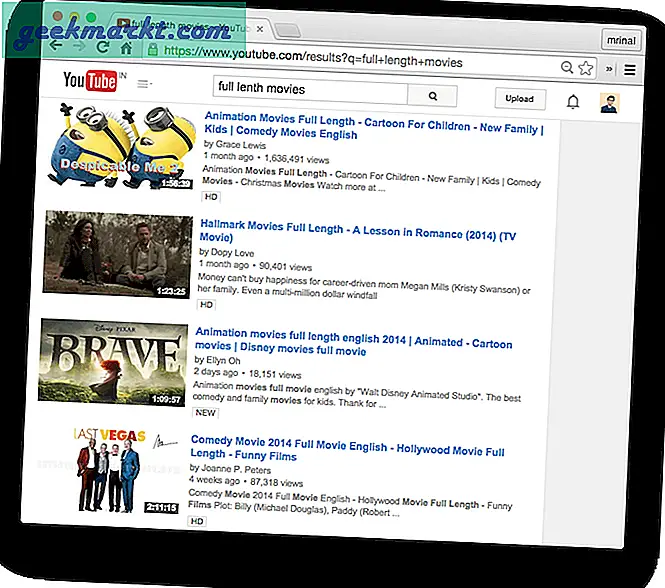Xbox One er en af de mest populære videospilkonsoller, der for øjeblikket er på markedet. En af de ting, der gør det godt, er evnen til at forbinde med andre spillere via netværket. Du kan chatte med venner, have multiplayerspil og mange andre ting. Men evnen til at gøre dette afhænger af NAT-typen, du har oprettet.
NAT er kort for Network Address Translation. Afhængigt af typen kan din konsol enten være tilsluttet til andre enheder eller ej. Normalt kommer din Xbox One som standard med en streng NAT-type. Det betyder desværre, at du ikke kan chatte med andre brugere eller deltage i et multiplayer-spil. Der er dog en vej rundt om dette - du kan ændre typen til Åbn. Open-opsætningen giver dig den bedste spilleoplevelse. Du kan ikke kun chatte (stemmechat også) og deltage i spil, men du kan også nemt og hurtigt lytte til andre spillere.
Hvis du vil have den fulde oplevelse, her er hvordan du kan få det.
Først skal du gå til indstillingerne og åbne netværksindstillinger . Tjek derefter din NAT-type. Hvis det allerede er åbent, er der ikke behov for at ændre noget - du er helt oprettet. Men hvis ikke, gør du følgende: Mens du stadig er i netværksindstillingerne, skal du gå til indstillingerne for avancerede indstillinger . Klik på det for at åbne nye muligheder. Her vælges IP-indstillingerne og indstilles på Manuel . Dette giver dig mulighed for at ændre adressen selv, når som helst du vil. 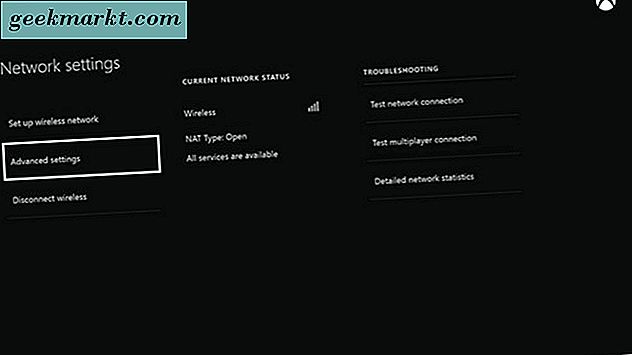
Når du har gjort dette, skal du skrive et par ting. Skift IP-adresse, subnetmaske og gateway-adressen . Vær dog forsigtig, at den adresse, du indsender, kun skal bruges af din enhed. Hvis du ikke allerede kender din IP, kan du finde ud af det ved at gå til din computer og google det eller køre kommandoprompt .
Hvis du vælger den anden mulighed (Kommandoprompt), skriv " ipconfig " (uden citatmærker) og tryk på Enter . Du kan finde IP-adressen der, subnetmaske og gateway der. Indsæt nu disse numre i Xbox One-indstillingerne, og tryk på Gem . 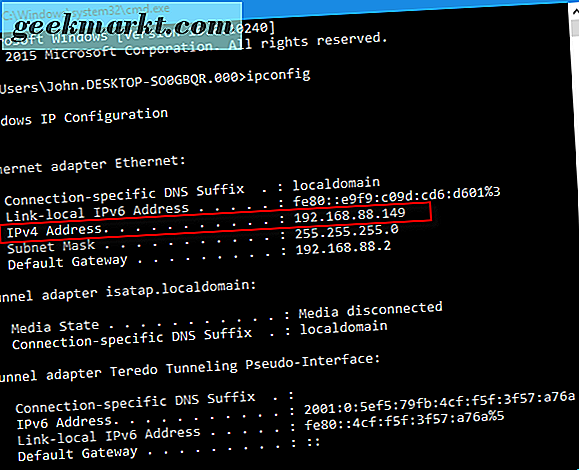
BEMÆRK: IP-adressen skal være anderledes. Det skal være unikt, kun for den Xbox One.
Bagefter skal du ændre DNS . Gå til DNS-indstillingerne og indtast oplysningerne fra kommandoprompt. Når du er færdig med dette, gem ændringerne, og det er det.
Dette var det første skridt i at ændre din NAT-type. Nu er du nødt til at gøre en resterende ting.
Gå til dine routerindstillinger og indtast din gatewayadresse. Hvis du ikke ved, hvordan du får adgang til routerens grænseflade, kan du nemt finde oplysningerne på internettet. De vigtige oplysninger, du har brug for til dette trin, er routerens modelnummer. Du har brug for dette for at få gateway-adressen.
Når du kommer til routerindstillingerne, skal du gå til Port Forwarding- indstillingen. Indtast herefter den IP-adresse, du brugte til konsollen. Derefter skal du udfylde disse specifikke porte - 3074, 88, 80, 53 - i feltet Startport og End port, for hver linje. Gem dine ændringer og luk det.
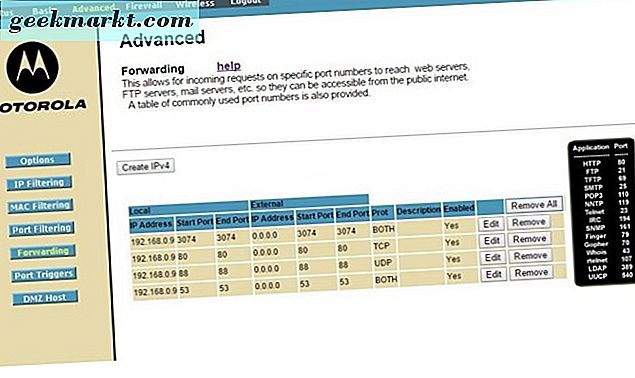
Hvis du har gjort dette korrekt, skal din NAT-type nu være åben .
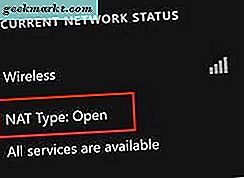
Selvom dette måske virker kompliceret - er det ikke. Følg forsigtigt trinene, og alt bliver fint.